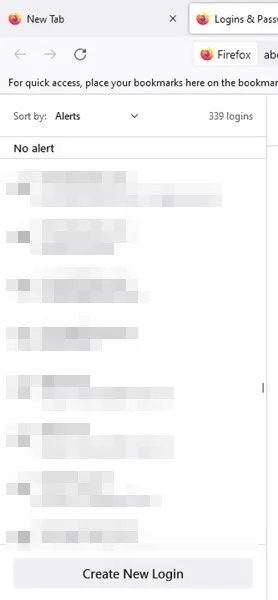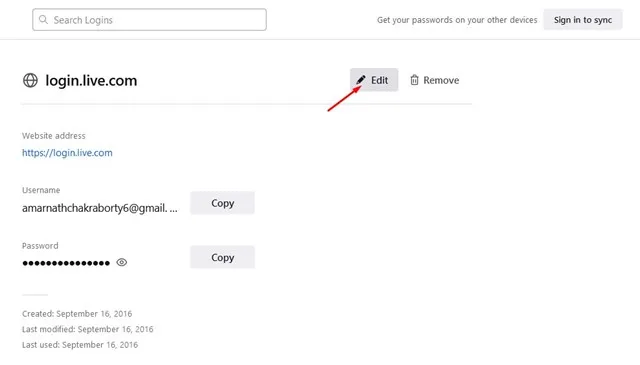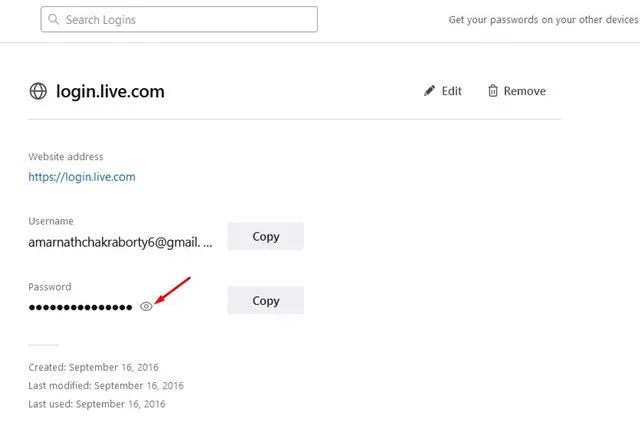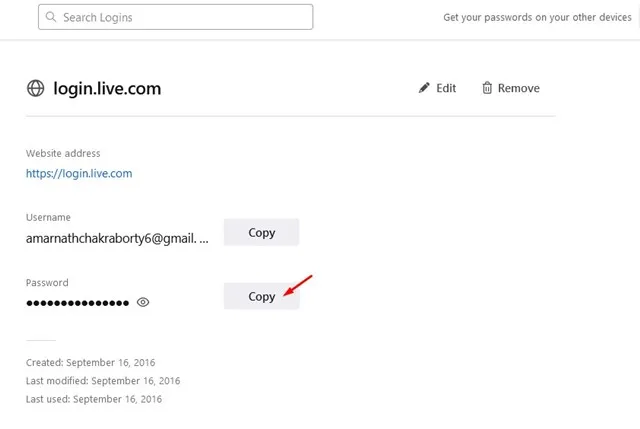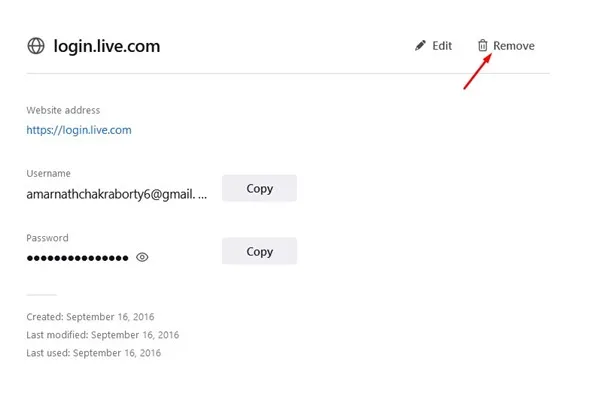Како и прелистувачот Chrome, Firefox за Windows има и управувач со лозинки. Управувачот со лозинки за Firefox ги зачувува вашите лозинки и ги пополнува автоматски кога е потребно. Ова заштедува време бидејќи не мора рачно да ги внесувате вашето корисничко име и лозинка секогаш кога ќе ги посетувате вашите омилени веб-локации.
Иако менаџерот за лозинки на Mozilla Firefox е одличен, тој не е толку способен како што нуди Google. На менаџерот за лозинки на Firefox му недостасува опцијата за синхронизација на сметката; Оттука, не можете да пристапите до зачуваните ингеренциите на кој било друг уред.
Покрај тоа, сите функции на менаџерот за лозинки на Firefox остануваат исти како и менаџерот за лозинки на Google. Можете да управувате и да ги прегледувате или менувате зачуваните лозинки по потреба. Оттука, овој водич ќе разговара како да се Погледнете ги зачуваните лозинки во Прелистувач Firefox. Ајде да почнеме.
Прегледувајте, уредувајте и бришете лозинки зачувани во Firefox
Многу е лесно да ги видите зачуваните лозинки во веб-прелистувачот Firefox. Треба да следите неколку едноставни чекори што ги споделивме подолу. Еве како да гледате Зачувани, уредени и избришани лозинки во Firefox.
1. Прво, отворете го прелистувачот Firefox на вашиот компјутер. После тоа, притиснете хамбургер мени во горниот десен агол.
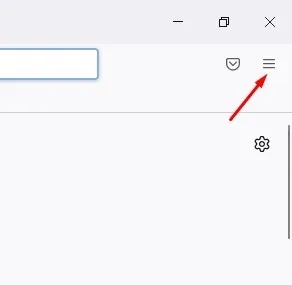
2. Од списокот со опции што се појавува, допрете лозинки .
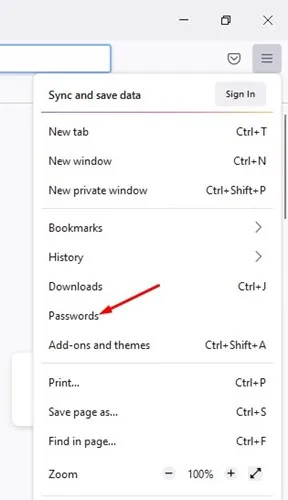
3. Ова ќе ве однесе до екран Најави и лозинки .
4. Левата странична лента ќе ги најде сите ваши зачувани лозинки и името на страницата. Кликнете на Зачувани информации за да најдете повеќе детали.
5. Ако сакате да ја измените лозинката, кликнете на копчето Ослободување Како што е прикажано подолу. Откако ќе завршите, уредете ја лозинката по ваш вкус и кликнете на копчето Зачувај.
6. За да ја видите зачуваната лозинка, кликнете на иконата Око веднаш до лозинката.
7. Можете да кликнете на копчето „ Копирано за да ја копирате лозинката на вашата таблата со исечоци.
7. Ако сакате да ја избришете зачуваната лозинка, кликнете на копчето Отстранување Како што е прикажано подолу.
Ова е тоа! Ова е начинот на кој можете да ги прегледувате, уредувате и бришете лозинките зачувани во прелистувачот Firefox.
Значи, овој водич е за Приказ, уредување и бришење на зачуваните лозинки во Mozilla Firefox . Ако ви треба повеќе помош за управување со зачуваните лозинки во Firefox, кажете ни во коментарите подолу.